前提条件
- SWU イメージの管理を行うためには、「ソフトウェアアップデート実行と管理」権限が必要です。「ユーザーの権限を変更する」を参考に権限を設定してください。ユーザー権限を変更するメニューが表示されない場合は、管理ユーザーに確認して権限についてご相談ください
- SWU イメージは最大10件まで登録できます
11件目のswuイメージを登録する場合は、登録済の SWU イメージを削除してください
SWU イメージを管理する
- サイドバーの「SWU イメージ一覧」をクリックします
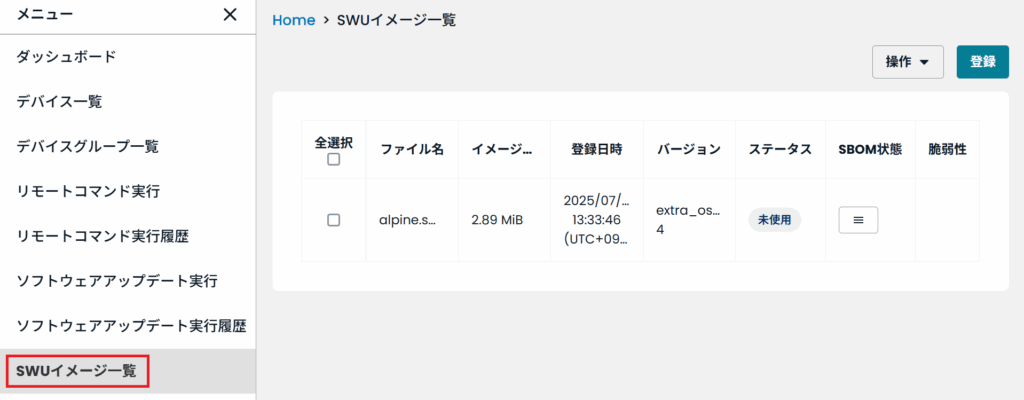
SWU イメージ一覧では以下の情報を確認することができます。
- ファイル名
- イメージサイズ
- 登録日時
- バージョン
- ステータス (未使用/使用中)
- SBOM状態
- 脆弱性
また、本画面から以下の操作を行うことができます。
SWU イメージを登録する
- 「登録」をクリックします
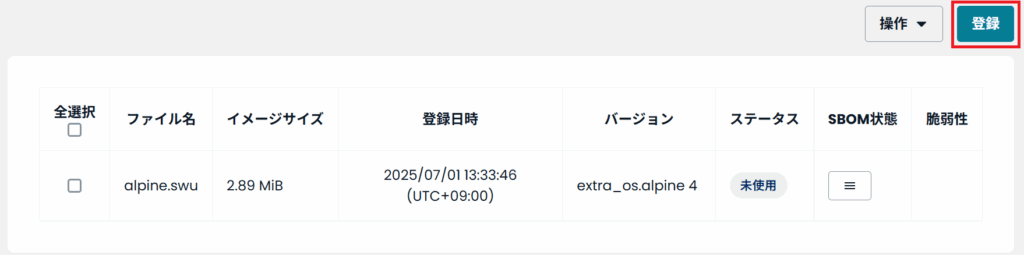
- 登録したい SWU イメージをアップロードします
アップロードに成功すると、アップロードしたswuイメージのファイル名が表示されます
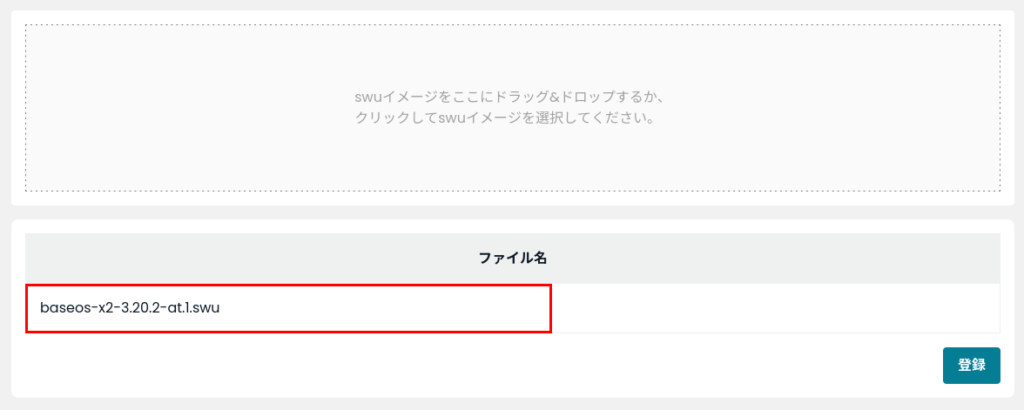
- 登録する SWU イメージのアップロードが完了したら、「登録」ボタンをクリックします
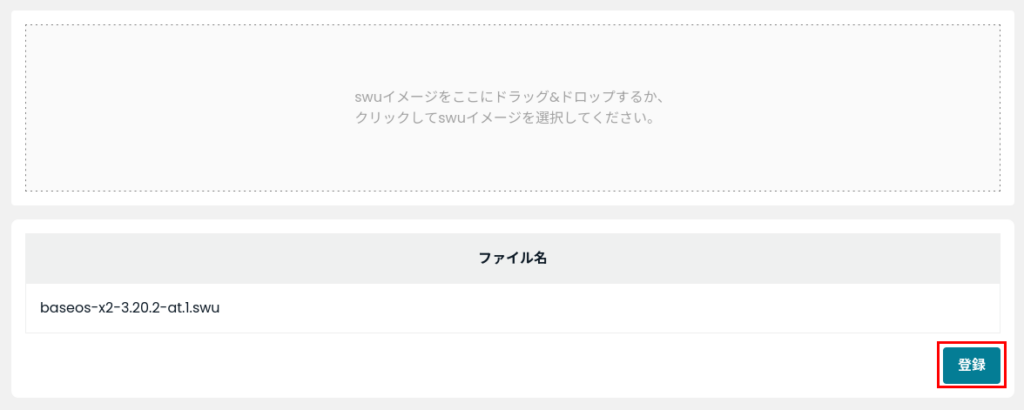
- SWU イメージの登録が完了すると、登録完了のメッセージが表示されます
また、SWU イメージ一覧上に登録した SWU イメージが表示されます
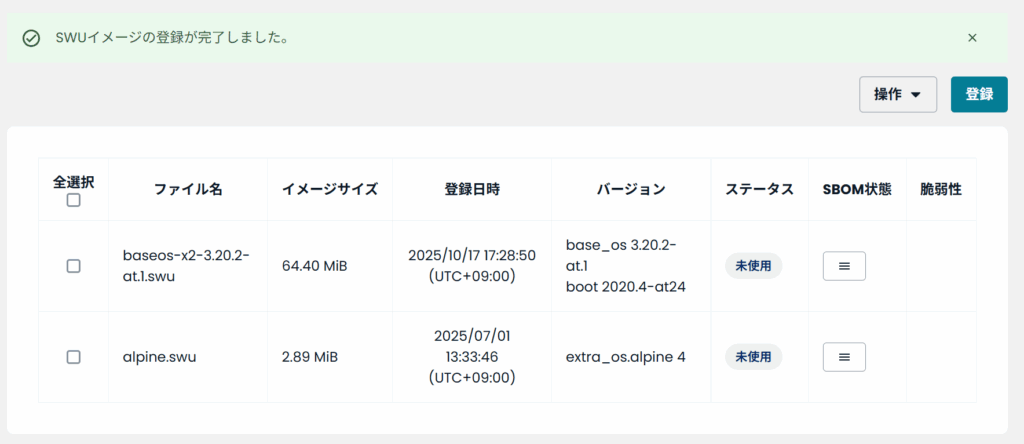
SWU イメージを削除する
- 削除する SWU イメージを選択し、「操作」>「選択した SWU イメージを削除する」をクリックします
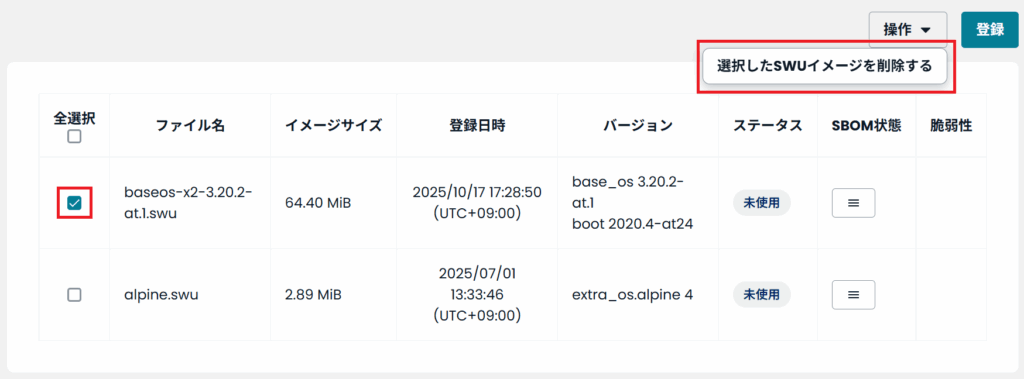
- 削除する SWU イメージを確認してからdeleteと入力し、「削除」をクリックします
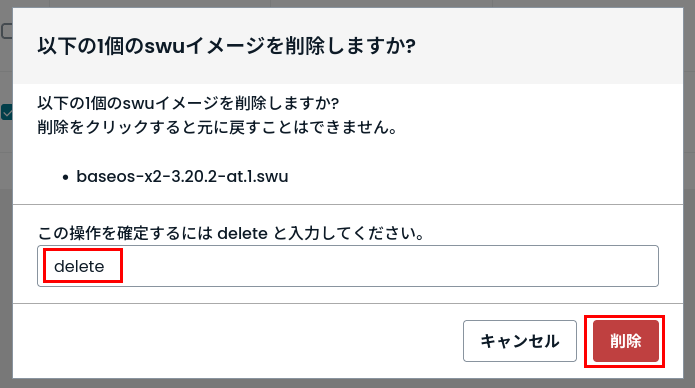
- SWU イメージの削除が完了するとメッセージが表示されます
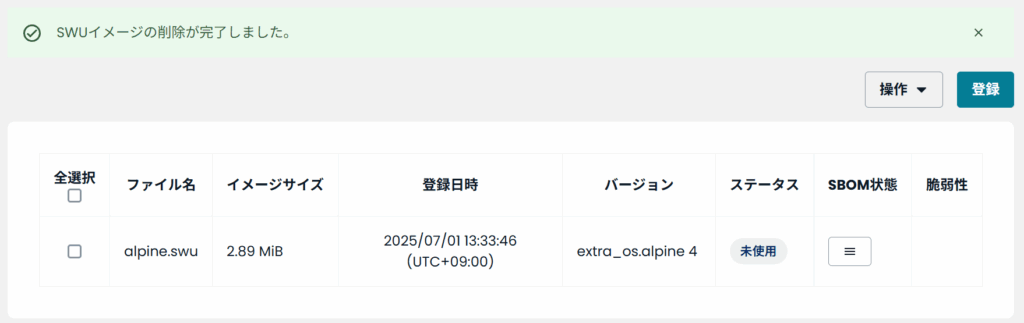
SBOM・脆弱性情報に対する操作
この機能は、プレビュー版です。プレビュー版では、全てのアカウントで「SBOM登録・脆弱性の継続的チェック」機能を利用できます。 今後、脆弱性チェック結果の管理機能追加などの機能強化を行って正式リリースする際には、Armadillo Twin サービスの有料オプションとして提供する予定です。
Armadillo に適用する SWU イメージを ABOSDE (Armadillo Base OS Development Environment) で生成すると、SBOM (Software Bill of Materials) も生成できます。 生成した SBOM ファイルを、SWU イメージに関連づけて Armadillo Twin に登録すると、Armadillo Twin サービスが SBOM をスキャンします。
Armadillo Twin サービスは、SBOM をスキャンして脆弱性が見つかったかどうかを、SWU イメージ管理画面に表示します。 Armadillo Twin サービスによる SBOM のスキャンは、SBOM を登録した時に加え、登録後、一定間隔(プレビュー版では毎週日曜日の深夜)に行われます。 SBOM の定期スキャンで新たな脆弱性が見つかると、SWU イメージ管理画面の表示に反映させます。
SBOM と脆弱性情報の表示
SWU イメージの一覧表示で確認できる項目のうち、「SBOM状態」と「脆弱性」の内容は、それぞれ次の通りです:
- SBOM状態
SBOM が登録されていない場合、メニューボタンを表示します。SBOM を登録済みの場合は、次のいずれかを表示します。- 「脆弱性なし」
- 「 脆弱性あり!」
- 「 脆弱性あり(承認済)」
- 「チェック中」
- 脆弱性
SBOM が登録されていないか、または脆弱性なしの場合、空欄です。検出された脆弱性がある場合は、次のメニュー項目を持つメニューボタンを表示します。- ダウンロード
- 承認
メニューボタンの各メニュー項目について、以下に説明します。
SBOM ファイルを登録する
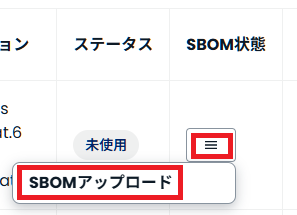
「SBOM状態」欄のメニューボタンをクリックして [SBOMアップロード] を選択すると、ファイル選択ダイアログが開きます。 SWU イメージに対応する SBOM ファイルを選択してください。
SBOM ファイルを選択して登録すると、「SBOM状態」欄の表示が「チェック中」に変わります。 Armadillo Twin サービスは、SBOM ファイルの登録をトリガーとして、その SBOM ファイルをスキャンします。 SBOM ファイルのスキャンには、1分程度または、それ以上かかります。 ページをリロードして更新したとき、SBOM ファイルのスキャンが終わっていれば「SBOM状態」欄の内容が変わり、脆弱性の有無を表示します。
登録した SBOM ファイルは、SWU イメージを削除すると一緒に削除されます。
脆弱性情報をダウンロードする
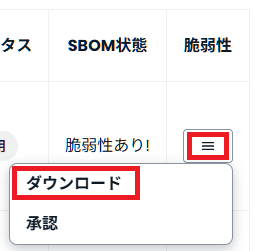
「脆弱性」欄のメニューボタンをクリックして [ダウンロード] を選択すると、脆弱性内容を記したテキストファイルをダウンロードします。 このテキストファイルの内容は、Armadillo 製品マニュアルの「生成した SBOM をスキャンする」にある、「OSV-Scanner でソフトウェアの脆弱性を検査する」の説明で示されているものと同様です。
脆弱性情報を承認する
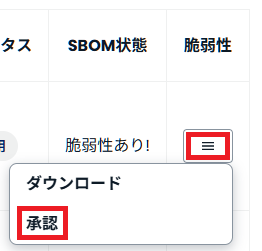
「脆弱性」欄のメニューボタンをクリックして [承認] を選択すると、「SBOM状態」欄の表示が「脆弱性あり(承認済)」に変わります。
[承認] メニュー項目は、承認済みの場合は選択できません。
プレビュー版では、一度行った承認を取り消すことは、できません。
SBOM の定期スキャンにより、新たな脆弱性が見つかると、「SBOM状態」欄の表示が「脆弱性あり!」に変わり、未承認の状態となります。